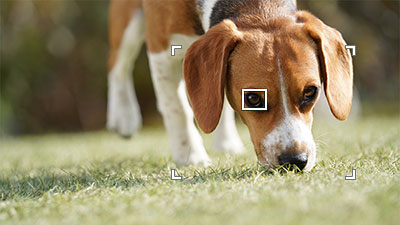對焦於動物眼睛 (拍攝動態影像)
使用下列程序,透過對焦於動物眼部來拍照。
拍攝方法有三種。依據拍攝條件,使用適合的方法。
* 當相機的系統軟體(韌體)為2.00版或更新版本時,可使用此功能。
- 在螢幕上檢視影像的同時拍攝影像時,建議使用此功能,如此您便可透過觸碰及選取畫面上的被攝體,輕鬆對焦於被攝體。
- 當您希望以較高優先順序對焦於被攝體眼睛,但又希望在難以偵測一隻眼睛時使用[對焦區域]連續對焦時。
- 如果您想要在難以執行觸控操作時,透過按鍵操作來調整對焦(例如在透過觀景窗觀看的同時拍攝影像時),建議使用此功能。
- 無論[對焦區域]的設定為何,您都想要在整個螢幕範圍內暫時對焦於眼睛時
- 當您在使用
 (手動對焦)對焦於被攝體後,想要使用[眼部AF]暫時對焦於眼睛時
(手動對焦)對焦於被攝體後,想要使用[眼部AF]暫時對焦於眼睛時
當您要透過觸控操作([觸碰追蹤])對焦於眼睛時
設定相機
-
[人臉/眼部AF設定]
MENU →
 (拍攝設定1)→[人臉/眼部AF設定]→[AF時面孔/眼部優先]→[開]。
(拍攝設定1)→[人臉/眼部AF設定]→[AF時面孔/眼部優先]→[開]。
MENU→ (拍攝設定1)→[人臉/眼部AF設定]→[被攝體偵測]→[動物]。
(拍攝設定1)→[人臉/眼部AF設定]→[被攝體偵測]→[動物]。 -
[對焦模式]
MENU→
 (拍攝設定1)→[對焦模式]→
(拍攝設定1)→[對焦模式]→  [連續AF]。
[連續AF]。 -
[觸控操作]
MENU →
 (設定)→[觸控操作]→[開]。
(設定)→[觸控操作]→[開]。 -
[觸控面板/觸控板]
MENU →
 (設定)→[觸控面板/觸控板]→要使用的設定。
(設定)→[觸控面板/觸控板]→要使用的設定。 -
[觸控板設定]
MENU→
 (設定)→[觸控板設定]→選取您偏好的設定。
(設定)→[觸控板設定]→選取您偏好的設定。 -
[觸控操作功能]
MENU →
 (拍攝設定2)→[觸控操作功能]→[觸碰追蹤]。
(拍攝設定2)→[觸控操作功能]→[觸碰追蹤]。
相機使用指南
透過觸控操作([觸碰追蹤])對焦於眼睛
透過觸控操作([觸碰追蹤])選擇被攝體面孔。
當偵測到所選被攝體的眼睛時,眼睛周圍會出現白框,而且您可以繼續對焦於眼睛。
當顯示眼睛偵測框(白色)時
注意
- 視被攝體或拍攝環境而定,相機可能無法偵測到眼部。如需詳細資訊,請參閱“關於眼部偵測”一節。
追蹤與[人臉/眼部AF設定]之間的連結
如果設定[人臉/眼部AF設定]以便事先對焦於眼睛,則在追蹤被攝體時,所有偵測到的眼睛四周都會自動出現對焦框。
-
追蹤遠處被攝體

-
如果在被攝體靠近時偵測到動物眼睛,則在偵測到的眼睛四周會自動出現對焦框。

當您要使用對焦區域對焦於眼睛時
設定相機
-
[人臉/眼部AF設定]
MENU →
 (拍攝設定1)→[人臉/眼部AF設定]→[AF時面孔/眼部優先]→[開]。
(拍攝設定1)→[人臉/眼部AF設定]→[AF時面孔/眼部優先]→[開]。
MENU→ (拍攝設定1)→[人臉/眼部AF設定]→[被攝體偵測]→[動物]。
(拍攝設定1)→[人臉/眼部AF設定]→[被攝體偵測]→[動物]。
MENU→ (拍攝設定1)→[人臉/眼部AF設定]→[動物眼睛顯示]→要使用的設定。 (當設定[開]時,白色的眼部偵測框會出現在眼部上。)
(拍攝設定1)→[人臉/眼部AF設定]→[動物眼睛顯示]→要使用的設定。 (當設定[開]時,白色的眼部偵測框會出現在眼部上。) -
[對焦模式]
MENU→
 (拍攝設定1)→[對焦模式]→
(拍攝設定1)→[對焦模式]→  [連續AF]。
[連續AF]。 -
[對焦區域]
MENU →
 (拍攝設定1)→[對焦區域]→ 要使用的設定。
(拍攝設定1)→[對焦區域]→ 要使用的設定。
相機使用指南
使用[對焦區域]對焦於眼睛
由於相機會對焦於對焦區域內的動物眼睛,因此,如果您希望以盡可能寬的範圍偵測眼睛,請將[對焦區域]設定為[寬]。
如果您希望限制偵測眼睛的範圍,請將[對焦區域]設定為[彈性定點]或[對焦區域]之類的設定。
相機可對焦於眼睛的情況範例
當您想要透過自訂按鍵使用[眼部AF]功能對焦於眼睛時
設定相機
-
自訂鍵
選擇MENU →
 (拍攝設定2)→[
(拍攝設定2)→[ 自訂鍵]之後,針對要指派的按鈕選擇[眼部AF]。
自訂鍵]之後,針對要指派的按鈕選擇[眼部AF]。 -
[人臉/眼部AF設定]
MENU→
 (拍攝設定1)→[人臉/眼部AF設定]→[被攝體偵測]→[動物]。
(拍攝設定1)→[人臉/眼部AF設定]→[被攝體偵測]→[動物]。
相機使用指南
透過按下已指派給[眼部AF]的自訂按鍵,對焦於眼睛
當您按下指派為[眼部AF]的自訂按鍵,且偵測到動物眼睛時,會出現白色偵測框。如果您在相機無法偵測眼睛的情況下,放大被攝體,某些情況下會出現眼睛偵測框。
注意
- 視被攝體或拍攝環境而定,相機可能無法偵測到眼部。如需詳細資訊,請參閱“關於眼部偵測”一節。
關於眼部偵測
即使被攝體有類似貓或狗的臉,相機仍可能無法偵測到眼睛,端視拍攝環境而定,例如動物類型、臉部方向,以及場景條件(例如兩隻或更多動物四處走動)。
使用下列範例當做指引。
易於偵測的被攝體眼部範例

像貓的臉

像狗的臉

確實看到被攝體整個臉部(例如眼睛或鼻子)的大小與方向
(範例:正面顯示臉部)

確實看到被攝體整個臉部(例如眼睛或鼻子)的大小與方向
(範例:側面顯示臉部)
難以偵測的被攝體眼部範例

被攝體動物的臉部或身體有斑點或條紋

在陰暗處拍攝或拍攝毛色深黑的動物時

動物臉部不像貓或狗

兩隻或更多動物四處移動時
提示
- 如果動物臉部失焦,相機可能無法偵測眼部。在此情況下,請調整對焦於臉部。之後,相機便可較容易偵測到眼部。
- 當拍攝快速移動的被攝體時,如果動態影像拍攝的錄製幀率過偏低,或者快門速度偏低,相機可能難以偵測到眼睛。若要將眼睛偵測設定為較高優先順序,請嘗試以下程序。
- 將幀率設定為最高設定。
- 將快門速度設定為較高設定。(例如,根據被攝體的移動速度,將快門速度設定為1/125或1/250。)
*此網頁上的選單畫面影像已經過簡化以用於顯示目的,因此不能準確反映相機的實際畫面顯示。